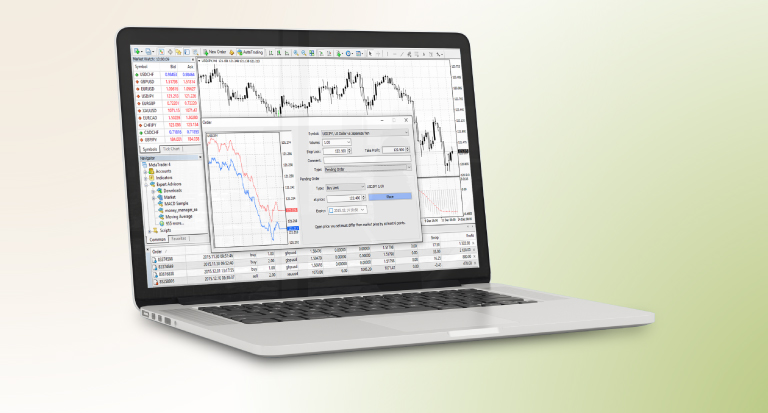
ميتاتريدر هي أشهر و أفضل منصات التداول استخداماً في عالم التداول. توفر للمتداولين مجموعة من الأدوات لتداول الفوركس، مثل الرسوم البيانية، إدارة صفقات البيع والشراء، استخدام مؤشرات التحليل الفني، خبراء التداول وغيرها الكثير. تم إنشاء المنصة من قبل MetaQuotes Software Corporation عام 2002 وسرعان ما أصبحت المنصة اشهر و أكثر منصات التداول استخداماً. تتوافق منصة ميتا تريدر مع مجموعة متنوعة من الأدوات المالية يما في ذلك الأسهم، العقود الآجلة، العملات، السلع والعملات الرقمية. كما تدعم المنصة التداول الآلي مما يتيح للمستخدمين برمجة وتنفي صفقاتهم بناءً على قواعد محدد سابقاً.
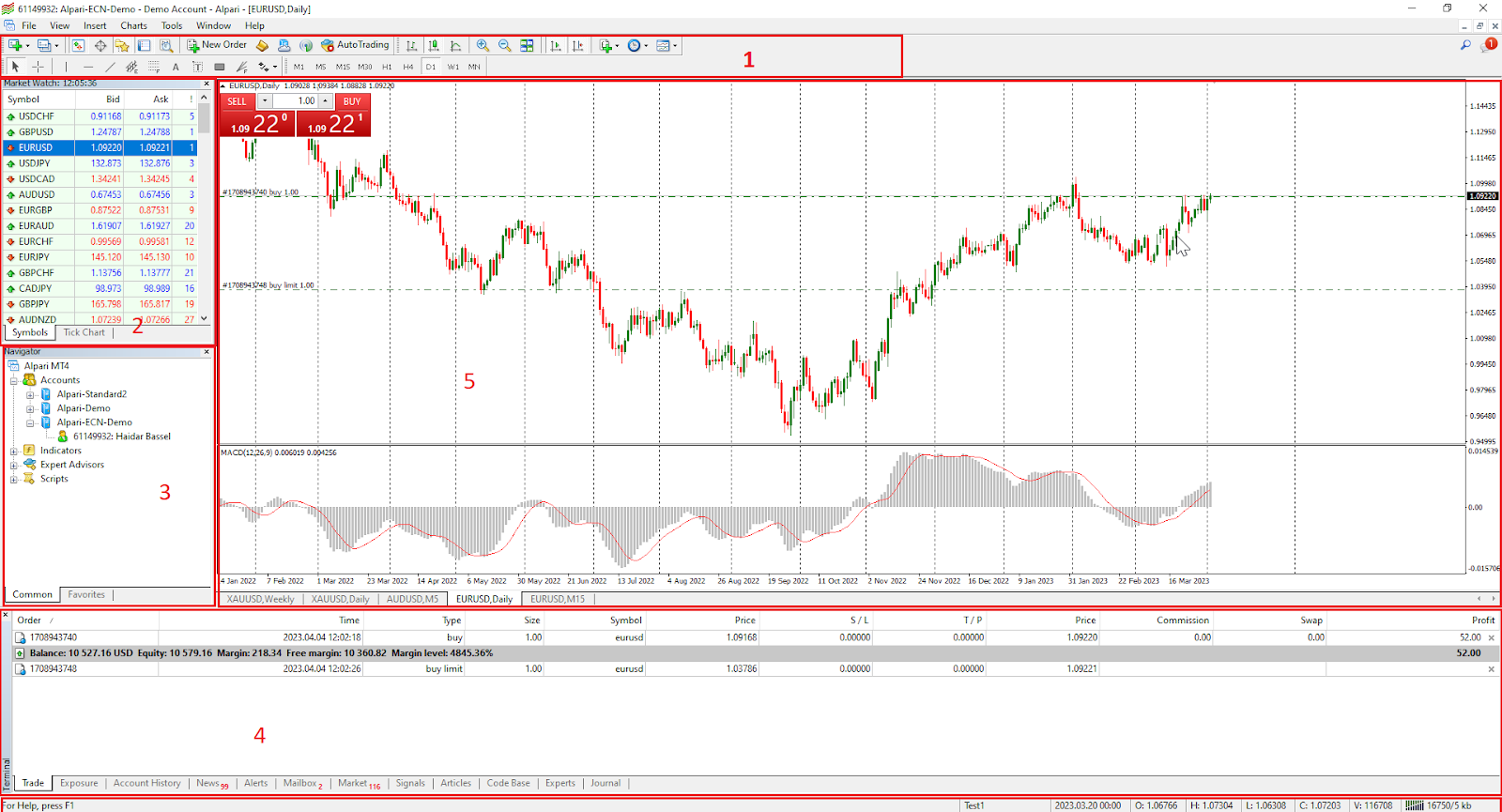
أقسام منصة ميتا تريدر
هناك عدة أقسام في ميتاتريدر يمكن للمتداولين استخدامها لتنفيذ صفقاتهم وإدارة حساباتهم وهي:
1. شريط الأدوات Tools bar: يحتوي هذا القسم على اختصارات وايقونات لتنفيذ اغلب الأوامر في ميتا تريدر فمثلاً من هذا القسم يمكن فتح صفقة جديدة، تغيير نوع الرسم البياني، تكبير وتصغير الرسم البياني، استخدام أدوات الرسم وتغيير الإطار الزمني للرسم البياني المعروض.
2. نافذة مراقبة السوق Market Watch: في هذا القسم يمكن رؤية جميع الأدوات المالية التي يمكن تداولها على حساب التداول الخاص بك، سعر العرض (سعر البيع) وسعر الطلب (سعر الشراء) بالإضافة الى السبريد (الفارق السعري بين سعر العرض وسعر الطلب).
3. نافذة التصفح Navigator: في هذا القسم يمكنك رؤية حسابات التداول التي قمت بتسجيل الدخول اليها والتغيير بين هذه الحسابات المحفوظة، يمكنك رؤية المؤشرات الفنية واضافتها الى الرسم البياني عن طريق الضغط عليها وسحبها على الرسم البياني من أشهر المؤشرات الفنية (المتوسط المتحرك، مؤشر القوة النسبية، مؤشر MACD تقارب وتباعد المتوسط المتحرك، وغيرها الكثير)، في هذا القسم أيضا ستجد خبراء التداول الموجودة بشكل افتراضي او خبراء التداول التي قمت انت بإضافتها.
4. نافذة المنصة Terminal: من هذا القسم يمكنك رؤية كل ما يتعلق بحساب التداول الخاص بك. يمكنك إيجاد الخيارات التالية:
- تبويب تداول Trade: في هذا التبويب يمكنك رؤية الصفقات المفتوحة و الصفقات المعلقة كما يمكنك رؤية معلومات عن حسابك (رأس مال الحساب، الرصيد، الهامش الحر، الهامش المستخدم ونسبة الهامش).
- تبويب Exposure: في هذا التبويب سترى نسبة انكشاف حسابك على عملة أو أداة مالية معينة.
- تبويب تاريخ الحساب Account History: يمكنك رؤية الصفقات التي قمت بها على الحساب بالإضافة لإمكانية تحميل كشف لحساب التداول حسب الفترة الزمنية التي ترغب بها.
- تبويب الاخبار News: من هنا يمكنك قراءة اخر الاخبار المتعلقة بعالم المال
- تبويب التنبيهات Alerts: يمكنك من هذا التبويب وضع تنبيهات واشعارات لتقوم المنصة بتنبيهك عندما يصل سعر أصل الى مستوى معين يمكن ان تكون هذه التنبيهات على شكل صوت من منصة ميتاتريدر، اشعار على نسخة الهاتف، بريد الكتروني او فتح تطبيق معين على الحاسب.
- تبويب صندوق البريد Mailbox: هنا سوف تتلقى إشعارات من منصة أو وسيط التداول.
- تبويب السوق Market: يمكنك من هذا التبويب تصفح السوق الخاص بميتات ريدر وتحميل او شراء مؤشرات، خبراء تداول او توصيات
- تبويب التوصيات Signals: من هنا يمكنك شراء توصيات
- تبويب المقالات Articles: هذا التبويب خاص بمقالات خاصة بالتداول يمكنك قراءتها.
- تبويب قاعدة البيانات Code Base: سوف تجد في هذا التبويب الاكواد المنشورة من قبل مستخدمي الميتا تريدر.
- تبويب الخبراء Experts: إذا كنت تقوم باستخدام خبير تداول فيمكنك تتبع نشاط خبير التداول الخاص بك من هنا.
- تبويب دفتر اليومية Journal: من هنا يمكنك تتبع السجل الخاص بحساب تداولك بالتفصيل ابتداءً من تسجيل الدخول والخروج الى الحساب وانتهاءً باي عملية تم القيام بها على الحساب.
5. نافذة الرسوم البيانية Charts: في هذه النافذة يمكنك التحكم بالرسوم البيانية التي ترغب برؤيتها فيمكنك عرض رسم بياني واحد او اثنين او أربعة وحتى حسب رغبتك. بعد عرض الرسم البياني يمكنك التحكم بخصائص الرسم البياني والغاء مؤشرات قمت بإضافتها اختيار الإطار الزمني الخاص بالرسم البياني والعديد من الخيارات عن طريق الضغط بزر الماوس الأيمن باي مكان على الرسم البياني واختيار الخيار الذي تريده.
الشريط السفلي: على الشريط السفلي لبرنامج ميتا تريدر وبعد وضع الماوس على شمعة معينة يمكنك رؤية سعر الافتتاح، سعر الاغلاق، أعلى سعر، أدنى سعر، تاريخ ووقت الشمعة والحجم. ومن أقصى يمين الشريط السفلي يمكن رؤية قوة الاتصال بخادم وسيط التداول.